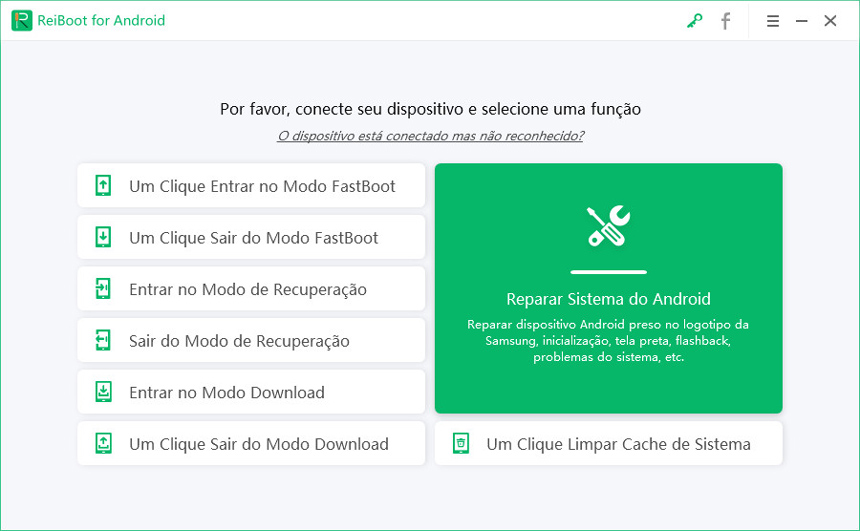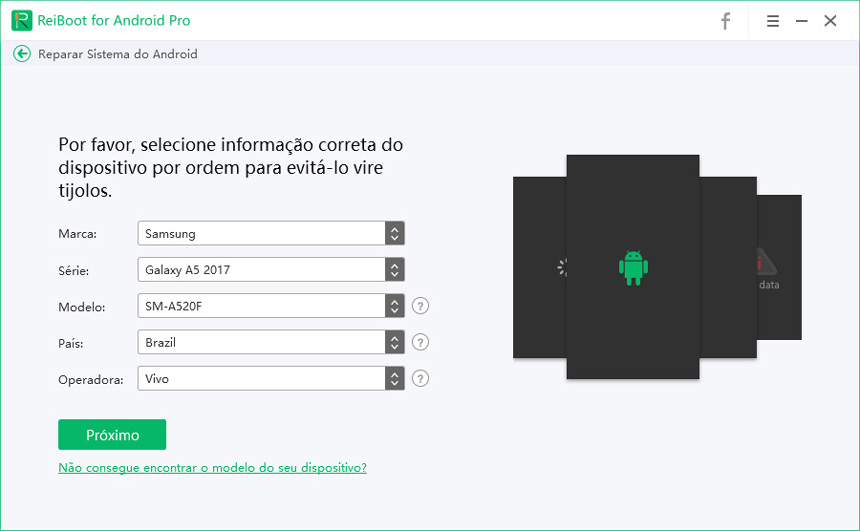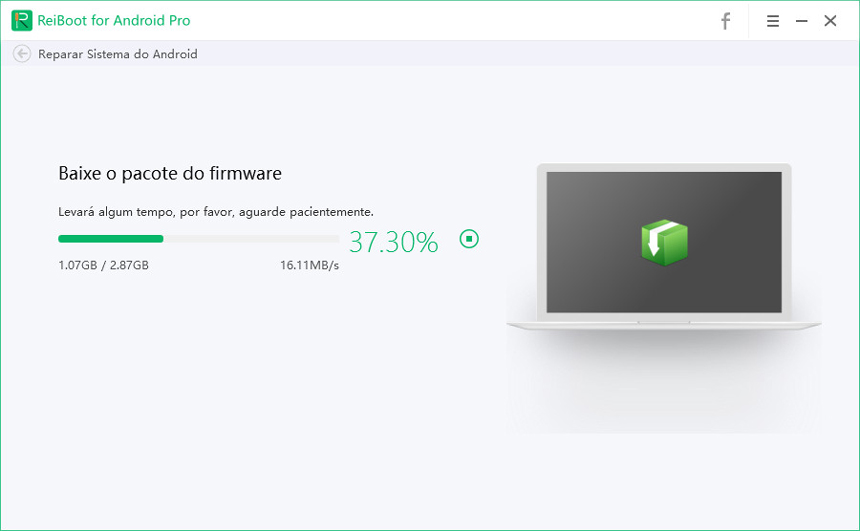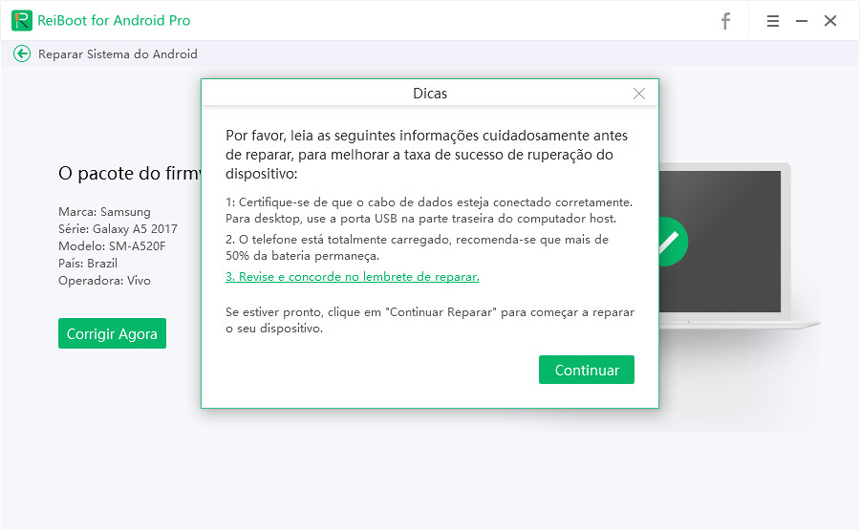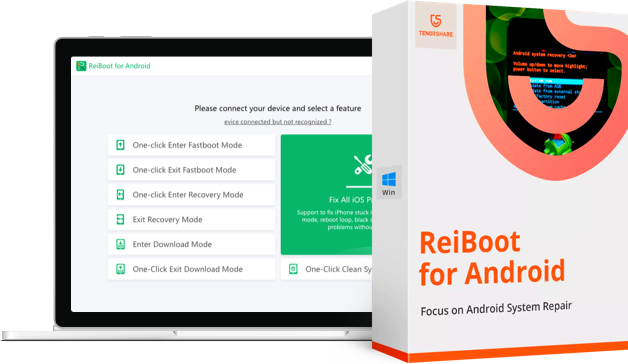Como Posso Corrigir o Erro “No Command” no Android
Seu telefone Android está preso no modo download/modo de recuperação/modo fastboot? Todos os problemas do Android são cobertos pelo ReiBoot for Android, que oferece a melhor solução para corrigir o normal do Android com vários cliques.
É comum no Android que ao tentar acessar o modo de recuperação ou instalar uma nova atualização do software, o celular fique esperando um comando para acessar as opções de recuperação. No entanto, em alguns casos, o celular pode ficar preso na tela "No Command".
Se o seu celular Android ficou preso na tela "No Command" (como mostra na imagem abaixo), neste artigo irei mostrar algumas soluções para sair dessa tela e iniciar seu celular Android normalmente.
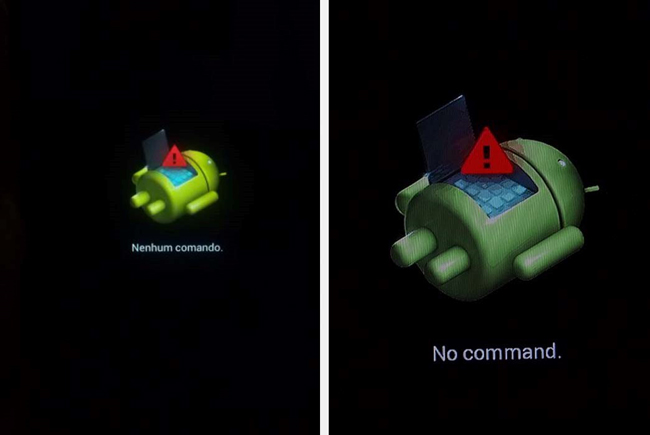
Principais maneiras de corrigir o erro “No Command” no Android
O “No Command” ou “Nenhum comando” do Android é uma mensagem seguida de um ícone do Android deitado. Normalmente o “No command” aparece ao tentar acessar o modo de recuperação do Android. Na maioria dos casos, basta pressionar algumas teclas para se livrar dessa tela. No entanto, em outros, o problema pode continuar, então será preciso seguir outros meios para fugir dessa tela.
- Solução 1. Force a reinicialização do celular Android
- Solução 2. Limpe o cache do celular
- Solução 3. Faça um hard reset (redefinição de fábrica)
- Solução 4. Corrigir erro “No Command” com o software ReiBoot for Android
Solução 1. Force a reinicialização do celular Android
É comum você ver essa solução para a maioria dos problemas comuns do Android, a verdade é que reiniciar o celular Android é uma solução fácil quando está com algum erro comum – e funciona na maioria das vezes. Portanto, não há porque não tentar essa solução aqui.
- Comece pressionando e segurando o botão Liga/Desliga junto com o botão Diminuir volume. Solte todos os botões quando o celular desligar completamente.
- Agora, com o celular desligado, pressione e segure o botão Liga/Desliga até o celular vibrar ou acender a tela. Aguarde o celular iniciar.
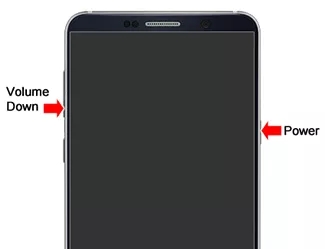
Se o celular iniciou normalmente, tudo certo. Caso ele continue preso na tela “Nenhum comando” ou “No Command”, então tente a solução abaixo.
Solução 2. Limpe o cache do celular
Uma segunda solução para corrigir o celular Android preso na tela “Nenhum comando” é limpar o cache do celular.
Limpar o cache do celular é uma maneira fácil de corrigir problemas no Android. Além disso, você não perde nenhum dado ao fazer esse procedimento. Portanto, é uma solução que vale a pena tentar.
- Desligue completamente seu celular Android (você pode fazer isso pressionando o botão Liga/Desliga até a tela apagar).
- Agora pressione e segure o botão Aumentar volume junto com botão Liga/Desliga.
- Solte o botão Liga/Desliga quando o ícone do Android aparecer, mas continue segurando o botão Aumentar volume.
- Agora que entrou no menu de recuperação do Android, use o botão Diminuir volume para selecionar a opção “Wipe cache partition” e confirme pressionando o botão Liga/Desliga.

- Use novamente Diminuir volume para selecionar as opções “Yes” e o botão Liga/Desliga para confirmar.
- Após o sistema terminar o processo de limpeza do cache e voltar para o menu de recuperação, selecione com o botão Diminui volume a opção “Reboot system now” e pressione o botão Liga/Desliga para confirmar.
Se o celular ainda continuar preso na tela “Nenhum comando”, então vá para a solução 3 abaixo.
Solução 3. Faça um hard reset (redefinição de fábrica)
Se nenhum das soluções acima resolveu o problema, então é hora de tentar algo mais avançado: fazer a redefinição do sistema para os padrões de fábrica.
Sei que essa nunca é a solução desejada por você, afinal, isso irá apagar todos os arquivos do celular. Além disso, após a redefinição, você precisará reinstalar todos aplicativos e sincronizar todas suas contas novamente.
No entanto, essa é uma maneira eficaz para corrigir erros no Android, principalmente se seu celular Android ficou preso na tela “No Command”. Portanto, se você não tem arquivos importantes salvos no celular, siga os passos abaixo para fazer a redefinição para os padrões de fábrica (hard reset).
- Desligue completamente seu celular. Em seguida, pressione e segure o botão Aumentar volume e o botão Liga/Desliga.
- Quando o logotipo do Android aparecer na tela, solte só botão Liga/Desliga e mantenha pressionado o botão Aumentar volume.
- No menu de recuperação, use o botão Diminuir volume para selecionar a opção “Wipe data/factory reset” e pressione o botão Liga/Desliga para confirmar.
- Ainda usando o botão Diminuir volume, selecione a opção “Yes — delete all user data” e confirme pressionando o botão Liga/Desliga.

Pronto, o seu celular será agora formatado para os padrões de fábrica. No final, quando voltar para o menu de recuperação, selecione e confirme a opção “Reboot system now” para reiniciar o celular.
Solução 4. Corrigir erro “No Command” com o software ReiBoot for Android
Pressionar conjunto de teclas e outras soluções citadas acima são capazes de corrigir o problema "No Command" na tela do modo download do Android. No entanto, nem sempre isso funciona, então a solução definitiva é usar um software para corrigir problemas do Android.
Eu sempre uso e recomendo o software Tenorshare ReiBoot for Android, uma solução rápida e fácil para entrar e sair do modo de recuperação, limpar cache e corrigir loop de inicialização do Android. Portanto, é a ferramenta ideal para corrigir erro "No Command" e outros erros comuns do Android. Tudo com apenas alguns cliques.
Se você quer uma maneira de corrigir erro “No Command” na tela do Android, confira abaixo o passo a passo de como corrigir com o ReiBoot for Android.
No seu computador, baixe e instale o software Tenorshare ReiBoot for Android. Em seguida, inicie o software e conecte seu celular em uma das entradas USB.
Agora, na interface principal do software, clique em “Reparar o sistema Android”. Em seguida, clique em “Corrigir agora”.

O software irá pedir para que você insira algumas informações do seu dispositivo, é importante que insira todas informações corretamente (caso tenha dúvidas de onde encontrar a informação, clique no “?” na frente do campo a ser preenchido e o software indicará onde encontrar essa informação). No final, após preencher todas informações, clique em “Próximo”.

O software ReiBoot for Android começará baixar o pacote de firmware compatível com seu dispositivo – Isso pode demorar um pouco, tudo depende da velocidade de conexão da sua internet. No final, após concluído o download, clique em “Corrigir agora”.

O software exibirá uma janela pop-up com informações importantes, leia todas elas e, no final, clique em “Continuar”.

- Por fim, siga as instruções na tela do software para colocar seu dispositivo no Modo Download e o software irá começar a corrigir automaticamente.
Nota: é importante que você mantenha seu celular Android conectado ao computador durante todo o processo, assim você evita qualquer erro.
Conclusão
Chegamos ao final, estas são as 4 soluções para se livrar da tela "No command" ou em português "Nenhum comando". Toda vez que a tela “No Command” aparecer no seu celular Android durante a inicialização, isso sinaliza que o software foi comprometido e precisa ser reinstalado completamente.
Muitas vezes reiniciar o celular ou limpar o cache é suficiente para resolver, em outros casos é preciso uma redefinição para os padrões de fábrica. Felizmente, você também tem uma outra alternativa que é usar um software de computador para corrigir erros comuns do Android, sugiro o Tenorshare ReiBoot for Android, que permite limpar o cache e reinstalar o sistema para corrigir os erros mais comuns do Android.
Espero que este artigo tenha ajudado você a sair da tela "No command" do Android. Se você tiver mais alguma dúvida, deixe seu comentário!
- Um clique para iniciar o seu dispositivo Android no modo de recuperação gratuitamente
- Sair do modo de recuperação com segurança
- Corrigir vários problemas do sistema no seu celular/tablet do Android
- Um clique para liberar espaço do Android